GroovyPost podučava Photoshop: Osnove filtera, uključujući Liquify

Krenimo odmah u to, hoćemo li!
Što je filtar?
Filtar je osnovni efekt slike koji može bitiprimjenjuje se na bilo koju sliku, uključujući JPG, PNG ili čak BMP datoteku. Često daje slici drugačiji izgled. Filteri se prvenstveno koriste za dodavanje umjetničkog izgleda slici ili za skrivanje nedostataka.

Kako mogu koristiti filtar u Photoshopu?
Za ovaj tutorial koristit ću fotografiju cvijeta (ljubaznošću bugarskih foto foruma).

Sada provjerite je li vaš sloj otključan. Moći ćete izvršiti promjene čak i ako je sloj zaključan, ali to djeluje samo u nekim prilikama, pa je poželjno otključati svoj sloj.
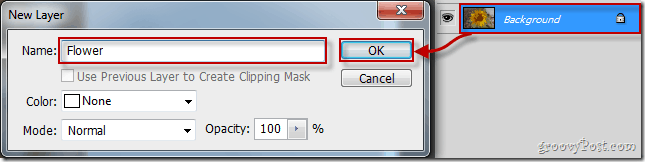
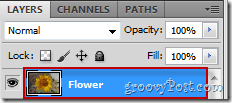
A sada krenite prema Filter, Filter Gallery...
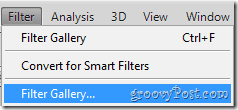
... i uzmite si vremena da pogledate sve različite filtre uključene u Photoshop.
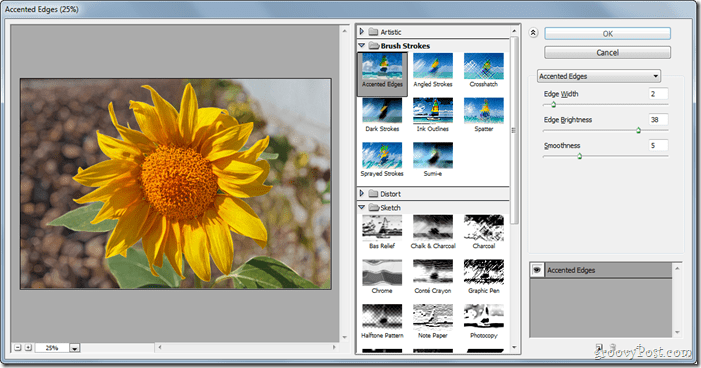
Kada odaberete filtar koji vam se sviđa, pomoću klizača s desne strane prozora možete izvršiti različite vrste promjena. Na primjer, neki učinak ima intenzitet klizači, drugi imaju veličina klizači, mnogi imaju duljina klizači - popis se nastavlja i nastavlja. Ovdje su postavke filtra za Difuzni sjaj, na primjer:
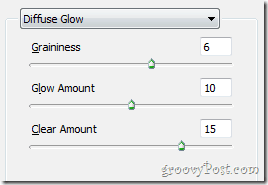
Nakon što odaberete svoj efekt i napravite sve potrebne prilagodbe, možete pritisnuti u redu primijeniti svoj efekt.
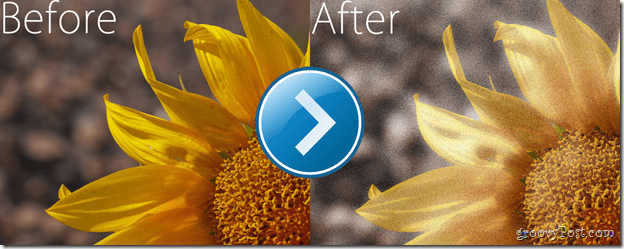
Što je Liquify?
Liquify je vrlo groovita značajka koju možete primijeniti na izborniku Filtar. Prvenstveno, Liquify je najpoznatiji po Nadimanje i Nabor što vam može pomoći da netko izgleda manje ili više debeo. Liquify nije samo u tu svrhu, međutim, ako postanete kreativni, možete učiniti nešto zanimljivo, poput ovog:

Sa svim je filtrima zaista zabavno igrati pa vam preporučujem da pričekate dok ne dobijete nekoliko minuta za igranje prije nego što otvorite tu sliku i započnete testiranje. :)
Kako ste stvorili groovitu sliku pomoću značajke Liquify?
Pristupiti Likvificirati, ići filtar i odaberite Likvificirati (ili pritisnite Shift + Ctrl + X na tipkovnici).
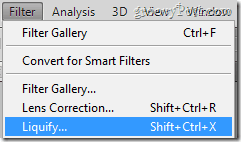
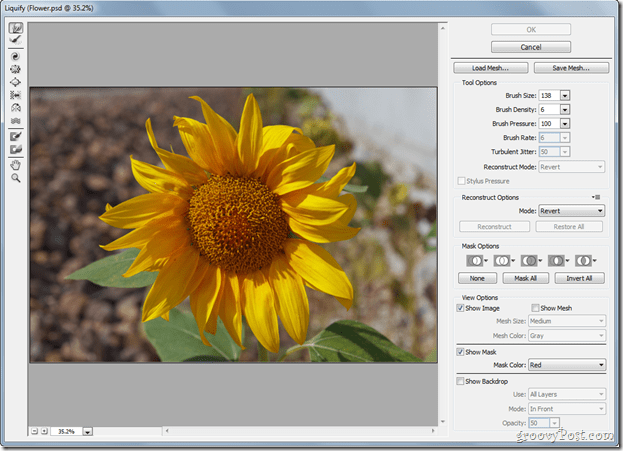
Mnogo je alata koje možete odabrati s izbornika koji će se pojaviti, ali osnovni i najčešće korišteni su Alat za naprijed, Warp, to. Zavrtite alat u smjeru kazaljke na satu, the Alat Pucker i the Alat za napuhavanje.
To. Naprijed Warp alat je nešto poput alata za razmazivanje. Samo kliknite i povucite oko slike da biste stvorili efekt koji tražite. Osobno vam preporučujem da se samo poigrate s tim.
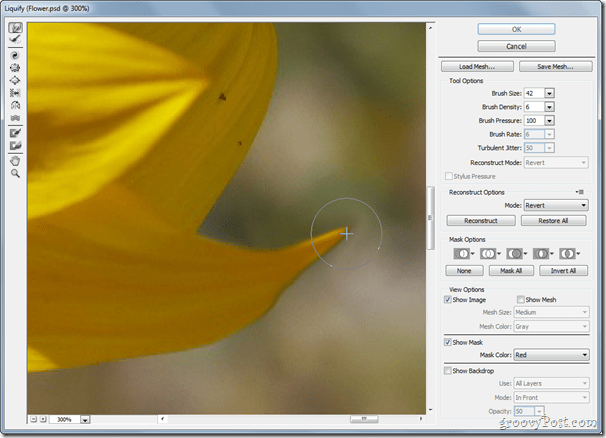
To. Zavrtite alat u smjeru kazaljke na satu je nešto što može uzeti dio vaše slike i početi je vrtjeti u vrtlogu. Prilično je jednostavno, ali zaslužuje malo pažnje.
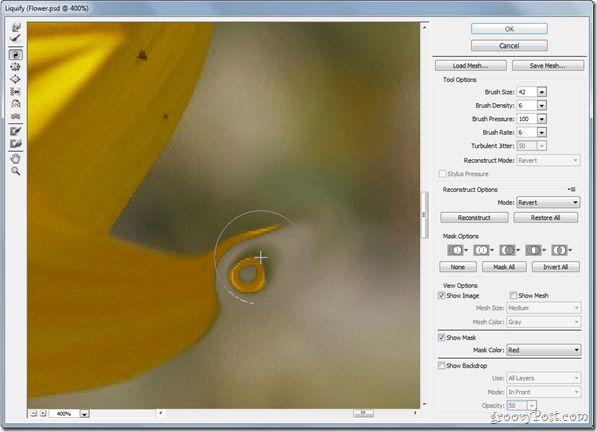
To. Alat Pucker je alat koji se uglavnom koristi za smanjenje težine. Jednostavno uzima dio vaše slike, i poput nasmiješenog puckera, počinje je orati dok ne postane sve manja i manja.
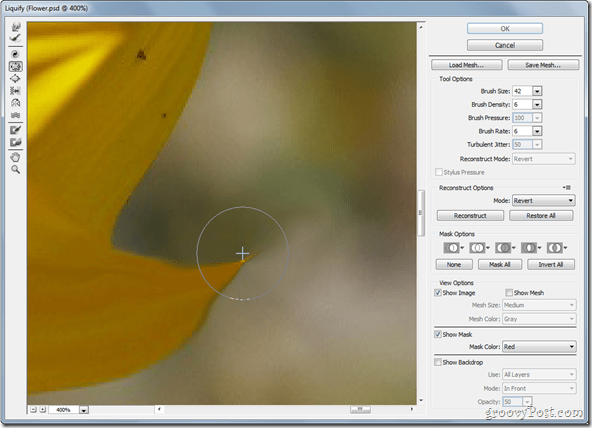
Posljednje, i definitivno ne najmanje važno je Alat za napuhavanje - u nekoliko riječi ova stvar je sušta suprotnost pucker alata.
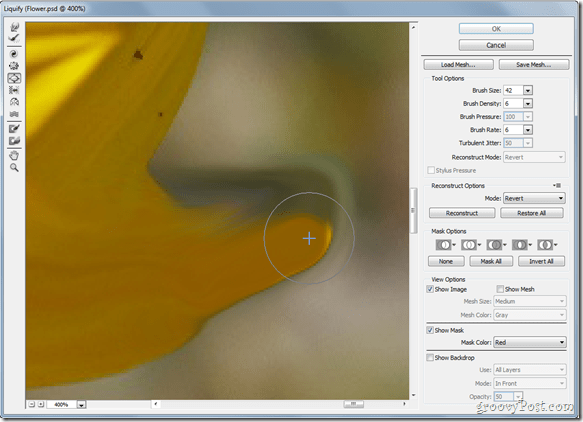
Kao što sam rekao ranije, filteri je igra s kojom se možete igrati pa budite sigurni da imatenekoliko minuta da se poigrate na računalu prije nego što započnete s ovim groovyPostom, inače biste se mogli naći u velikim problemima sa šefom ili ženom. ;)










Ostavite komentar